Neulich kam ein Kollege auf mich zu, der mit Outlook keine E-Mails mehr ausdrucken konnte. Egal welcher Drucker gewählt wurde, es wurde immer die Fehlermeldung „Drucken ist nicht möglich, wenn kein Element markiert ist“ angezeigt. In diesem Artikel zeige ich Dir, wie dieser Fehler beseitigt wird.
Outlook druckt nicht mehr – was nun?

Outlook druckt nicht mehr. Es kommt nur die Meldung, dass das Drucken nicht möglich sei, da kein Element markiert sei.
Es spielt keine Rolle, ob physischer Drucker oder virtueller Drucker, wie z.B. der pdfCreator. Der Fehler „Drucken ist nicht möglich, wenn kein Element markiert ist“ hat nichts mit den installierten Druckern auf dem betroffenen Computer zu tun. Daher kannst Du Dir die Arbeit ersparen, die Geräte zu entfernen und neu zu installieren. Es liegt ein Fehler mit einer Datei vor, die von Outlook genau dafür angelegt wird: Das Ausdrucken von E-Mails und anderer Elemente.
Datei für Druckeinstellungen entfernen
Die Datei heißt „outlprnt“ und befindet sich im Roaming-Verzeichnis des betroffenen Benutzerprofils. Du findest die Datei in der Regel im Ordner C:\Users\<Username>\AppData\Roaming\Microsoft\Outlook. (Tipp: Durch Eingabe von %appdata% kommst Du automatisch in das Roaming-Verzeichnis des angemeldeten Benutzers).
Schließe Outlook, öffne das oben genannte Verzeichnis und lösche die Datei „outlprnt„. Wenn Du Outlook jetzt erneut öffnest, wird die Datei neu angelegt und Du kannst wieder E-Mails aus Outlook drucken.
Wann tritt der Fehler „Drucken ist nicht möglich“ auf?
Ich habe den Fehler bereits zwei Mal nachstellen können. Er trat jedes Mal auf, wenn eine Office Version deinstalliert und eine neue Office Version installiert wurde. Im Normalfall erkennt Outlook dann das zuvor eingerichtete Profil, hat aber Probleme mit der genannten Datei.
Im Zweifel ist es also wahrscheinlich besser, das Outlook Profil vor der Deinstallation über die Systemsteuerung zu entfernen und nach der Neuinstallation von Microsoft Office wieder zu erstellen.
Ebenfalls interessant:
- Outlook Verteiler anlegen
- Abwesenheitsnotiz erstellen in Outlook 365
- Outlook E-Mail Signatur ändern
- Eine Auswahlliste in Excel erstellen (Dropdown)
- Microsoft Office: Vertrauenswürdige Speicherorte hinzufügen

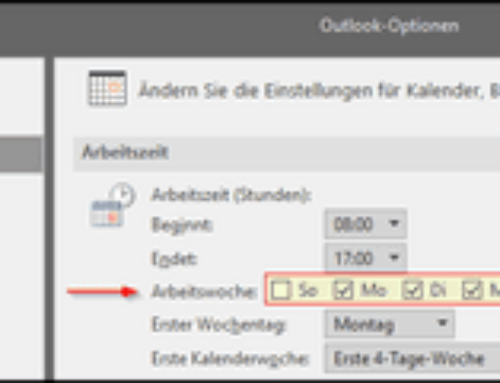
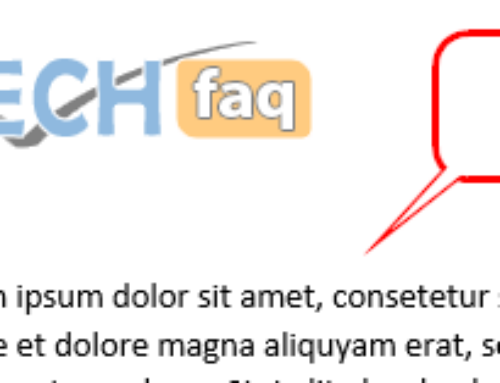
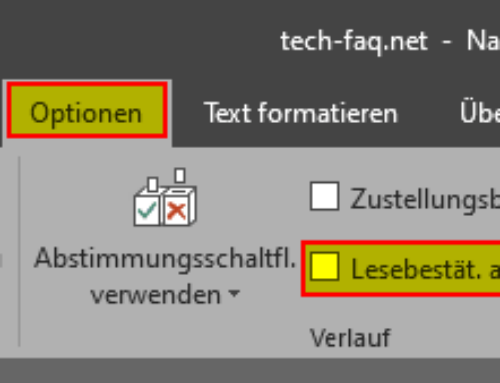
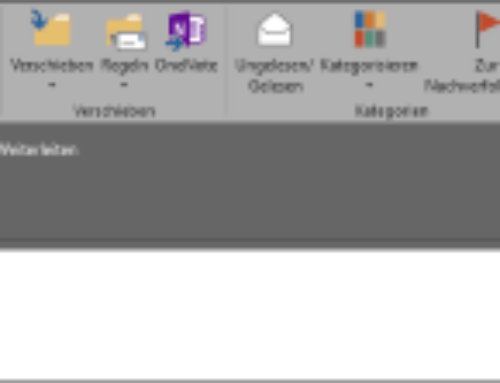
Vielen dank. Mein Outlook druckt wieder. Super
Super Tipp, klappte auf Anhieb. Herzlichen Dank.
Super!!! Herzlichen Dank – jetzt kann ich wieder drucken 👍🏻
Super klasse, hat sofort geklappt!
Hallo Carsten. Freut mich sehr, dass ich Dir helfen konnte. Danke für das Feedback.
Die beste Anleitung, die ich finden konnte. Gut nachzuvollziehen – und der Fehler ist behoben. Besten Dank!
Danke schön! 1-Minuten Fix statt stundenlanger Suche. Erste Sahne :)
Perfekt, danke. Nervte mich schon seit Tagen! Läuft endlich wieder.
Der Hinweis ist super, jetzt funktioniert auch problemlos das Drucken von E-Mails wieder.
Herzlichen Dank
Leoni
Vielen herzlichen Dank, super Tipp.
Vielen Dank … Das war die Lösung fürs nicht mehr startende Drucken im Outlook nach update aufs Microsoft Office 2016.
Jetzt funktioniert alles wieder.
Fehlermeldung bekommen, bei Google eingegeben, den ersten Treffer gewählt und sofort die Lösung gefunden. Top!
Endlich kann ich wieder aus Outlook heraus drucken. Hätte ich den Artikel mal früher gefunden -> natürlich habe ich erstmal meinen Drucker gelöscht und wieder hinzugefügt. Natürlich ohne Erfolg.
Vielen Dank für den Hilfe-Artikel!
Danke für die Info – Super
Danke, Super, genau die Lösung. Jetzt druckt wieder alles problemlos.
ich hab wirklich nichts neues installiert, gewechselt oder was auch immer.
es schein ein windows update verursacht zu haben?
das war das einzigste was eine änderung herforgerufen haben kann.
danke für die hilfe.
wie oben beschrieben, gelöscht und schwups druckt es wieder.
danke
Bei mir hat das auch funktioniert – Danke !!
Super, danke das hat perfekt funktioniert!
danke, superschnell repariert!
Du hast mir das Leben gerettet!
Das hätte ich niemals gefunden.
Vielen Dank
Hallo
entlich mal wieder einer , der MEHR Durchblick hat.
Kann wieder e-mails drucken.
Danke
Hat auch bei Fehlermeldung „bei Druckbeginn ist ein Fehler aufgetreten“ in Outlook 2016 funktioniert. Danke!
herzlichen Dank – funktionierte !
Danke, auch bei mir hat es super funktioniert.
Super, danke dir!!
Super, seit Wochen befasse ich mich mit dem Problem. Nun ging es sehr schnell. Gut beschrieben, gleich ausprobiert und in zwei Minuten Erfolg gehabt. Danke!
Freut mich, dass ich Dir helfen konnte.
Danke für die Info,
ich hatte die Datei gelöscht,
Outlook wieder gestartet – kein Erfolg.
Auch Rechnerneustart – kein Erfolg.
Ich überlege Outlook 2013 noch einmal zu installieren.
NACHTRAG!
Ich hatte es vorher über den LINK versucht und die Datei OutlPrnt tatsächlich gelöscht.
Leider war das die falsche Datei und es funktionierte immer noch nicht.
Anschließend bin ich Ihren oben angegebenen Pfad nachgegangen.
Habe dort nochmal diese Datei gefunden.
Habe sie gelöcht, Outlook neu gestartet.
Alles wieder ok. – Danke Gruß Theo
MEGA – 1sec -> Lösung. DANKE!
Lieben Dank für die Hilfestellung.
Die Lösung hat bei mir auf Anhieb geklappt.
Bitte sehr. Freut mich.
Vielen DANK, ihr habt mir schon mehrmals geholfen :-),
kann man euch etwas gutes tun, habt ihr Twint oder so?
Hi,
es freut mich sehr, dass ich Dir helfen konnte.
Wenn Du mir etwas spenden möchtest, dann kannst Du das entweder über Paypal oder über meine Amazon Wunschliste tun.
VG René
Vielen herzlichen Dank!
Ich bin happy. :-) Das Problem hatte ich schon mehrmals. Mit den anderen Beschreibungen kann man sich stundenlang beschäftigen und dann geht es doch nicht. Bin froh, Outlook nicht wieder aufwendig deinstallieren und neu installieren zu müssen.
René, um Deine Beschreibung zu verstehen brauchte ich nur Sekunden und nach vielleicht nicht mal einer Minute ging das Drucken wieder. SUPER!!!
Warum nur habe ich Deinen Tipp nicht schon früher gefunden. Dieses Mal standest Du bei der Google-Suchliste ganz oben. Hast wohl schon ne Menge Leute damit helfen können.
Vielen, vielen herzlichen Dank dafür. :-) :-) :-)
Auch für den Fehler, das die Druckoptionen nicht übernommen werden in Outlook,hilft es die Datei zu löschen
Obwohl mir die alte Version 2013 von Office noch lange gereicht hätte, bin ich auf Office 2016 Pro (man braucht nicht immer das Neueste) umgestiegen und hatte das Problem mit dem Drucken.
Nach längerem Suchen bin ich dann auf Deinen Tipp gestoßen.
Und ich muss ehrlich sagen:
Endlich mal wieder ein richtig guter Tipp der weitergeholfen hat und nicht nur leeres Gewäsch, vom dem es im Netz leider viel zu viel gibt.
Herzlichen Dank dafür